Cadence OrCAD 17.2버전기준)
PCB 보드를 완성하고 이니셜이나 회사 로고 또는 원하는 주석을 PCB보드에 기입할 수 있다.
아래 사진은 에플컴퓨터 PCB보드의 실크스크린으로 회사 마크를 세겨놓은 것이다.
다음과 같이 Text 실크 스크린을 새길 것이다.

1. 오른쪽마우스 클릭(바탕에) - Application Mode - General Edit
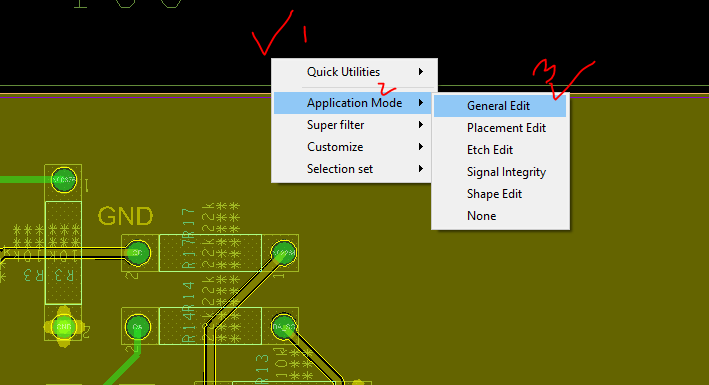
2. 오른쪽 Option이 다음과 같이 활성화 되면, Boad Geometry 환경으로 넘어간다.
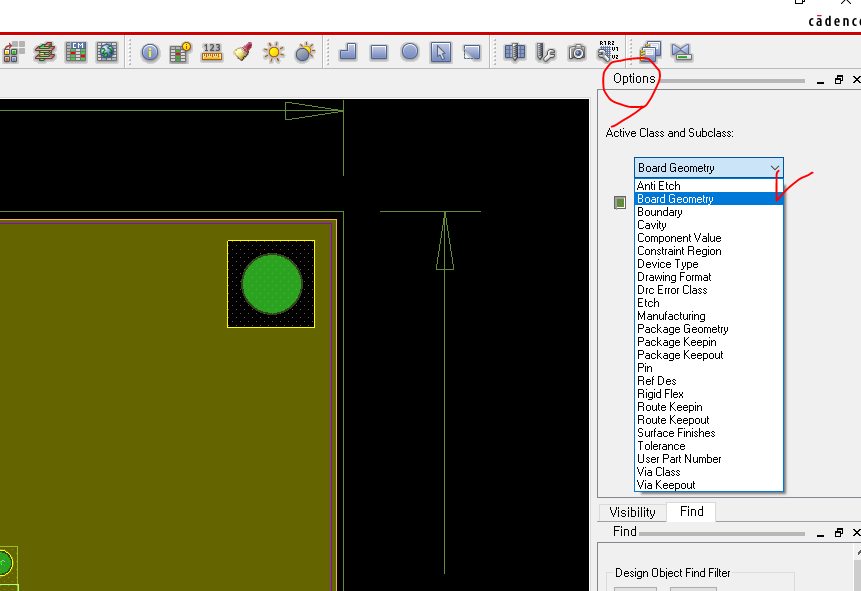
3. Setup - Design Parameters
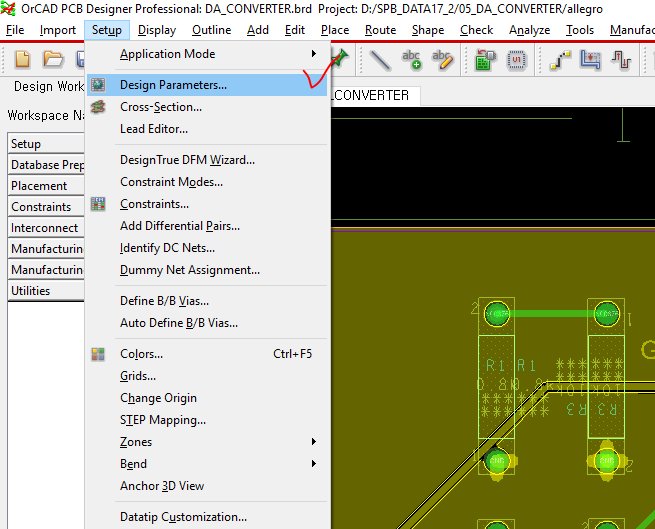
4. Design Parameter Editor 내로 들어가서 ... 박스를 클릭하면 다음과 같이 나오는데,
이는 1~16번까지 디폴트로 기존 Width와 Height 등 값들이 설정되어있는데, 마치 매크로처럼 꺼내 쓰는거다.
여기서 Add를 눌러서 나만의 값 17번에 등록한다.
Width: 0.5에 Height: 5 를 임의로 등록해주었다 (mm단위환경설정함) 저장을 위해 반드시 OK를 눌러주자
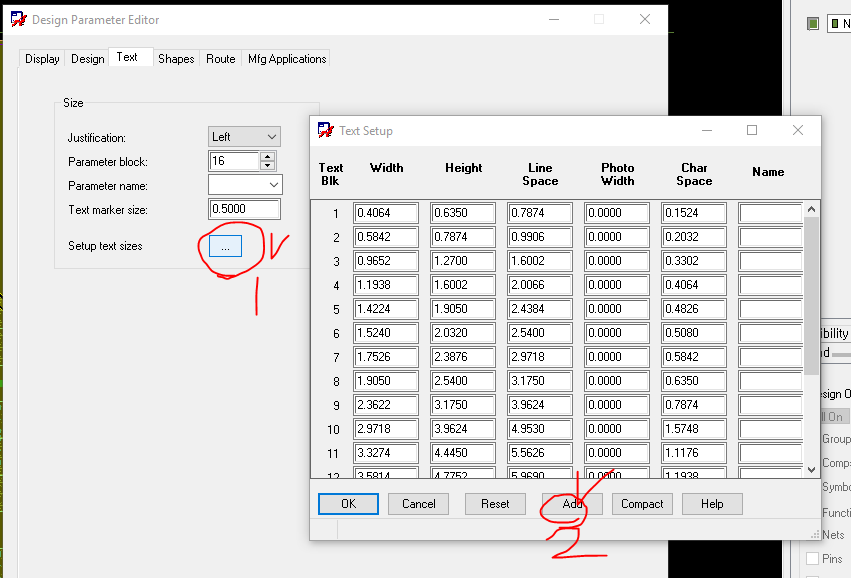
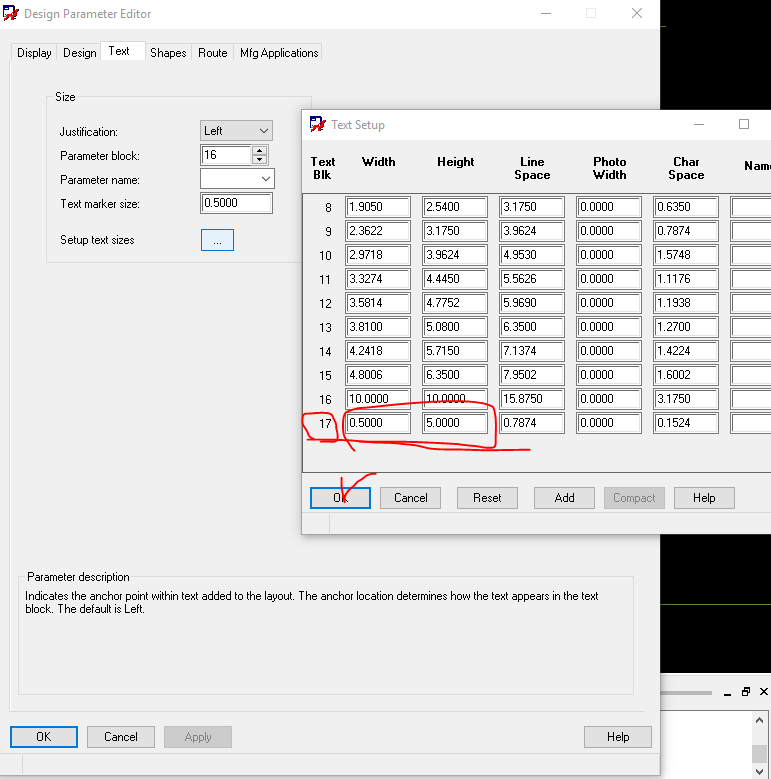
5. 자 설정을 완료했으니 이제 Silkscreen Text를 넣어보자 <Add - Text>
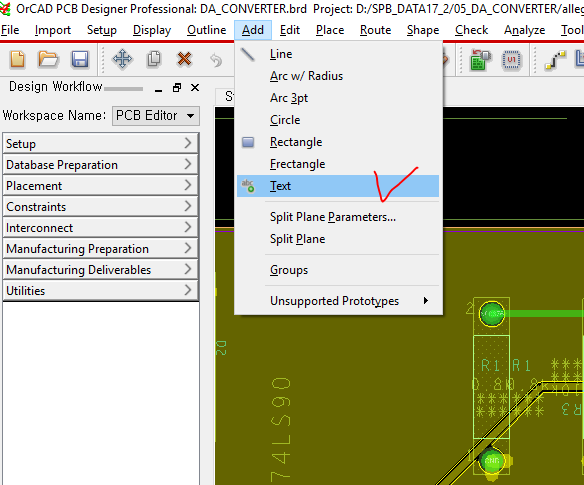
6. 그러면 오른쪽 Option창을 다음과 같이 맞춘다. PCB아랫방향에 세기고자 하면 Silkscreen Bottom선택 Text Block을 아까 지정한 17번으로 수정해준다.
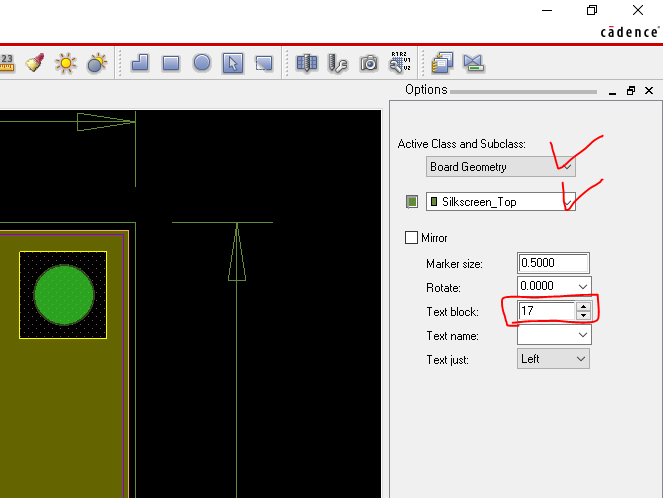
7. 그 상태에서 설계화면을 누르면 Text 입력상자가 활성화되고 입력하여 원하는 위치로 움직이면 된다.
아까 Text간 사이조절을 가깝게 해서 다음과 같이 위아래로 길게 나왔다.
이 "Hello World"는 Silkscreen으로 입력되어 PCB보드가 나올때 같이 찍혀서 나오게 된다.

============================================================================
============================================================================
<TIP>
속성으로 만들고 싶다면, 아래와 같이 한다.
1. Add - Text
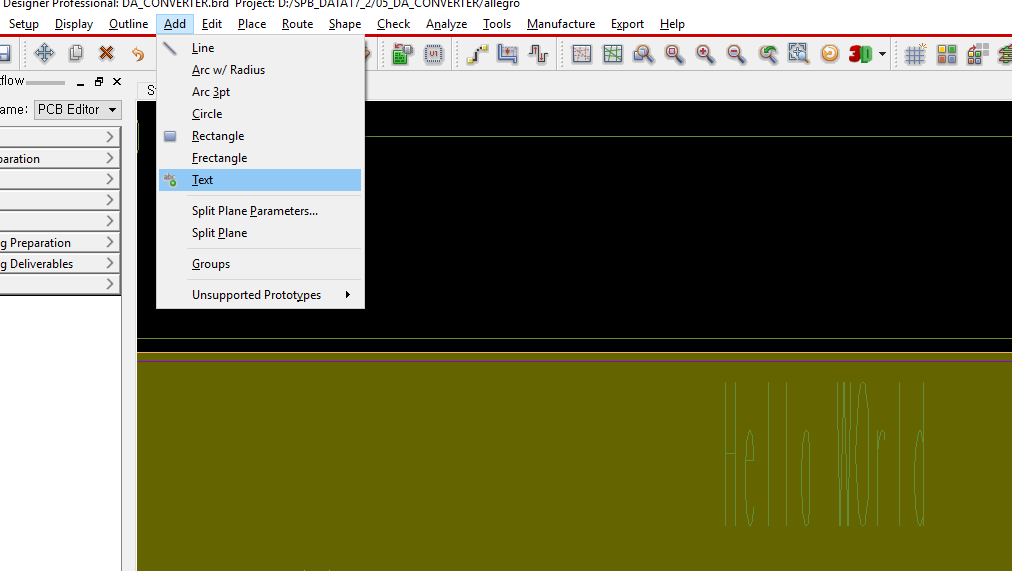
2. 아무거나 입력한다. 입력후 오른쪽마우스 - Done
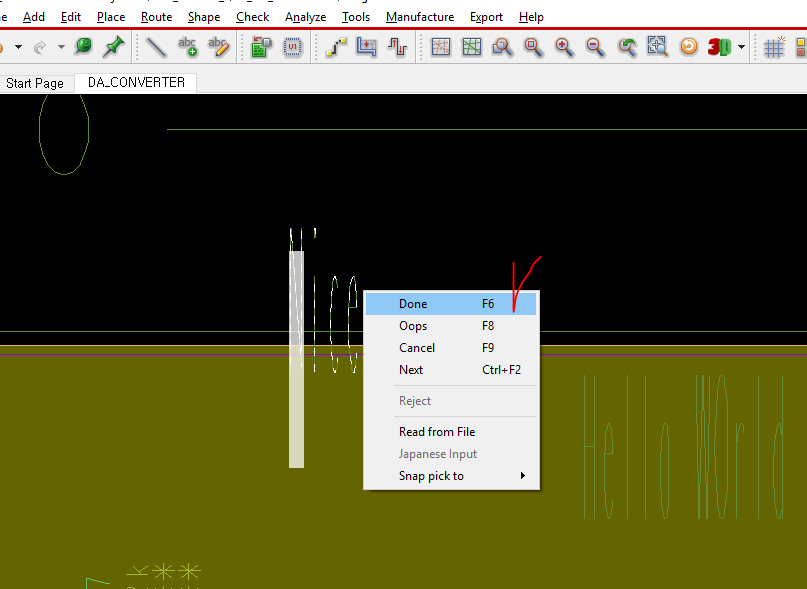
3. 문자클릭 - 오른쪽마우스 - Quick Utilites - Design Parameters...
그러면 아까 했듯이 똑같은 Parameter 설정하는 부분이 나온다.
여기서 위에서 했던것 처럼 Add눌러서 18번을 만들어 원하는 설정 추가한다. ex) width 0.3 hight 3 간격을 좀 넓히고
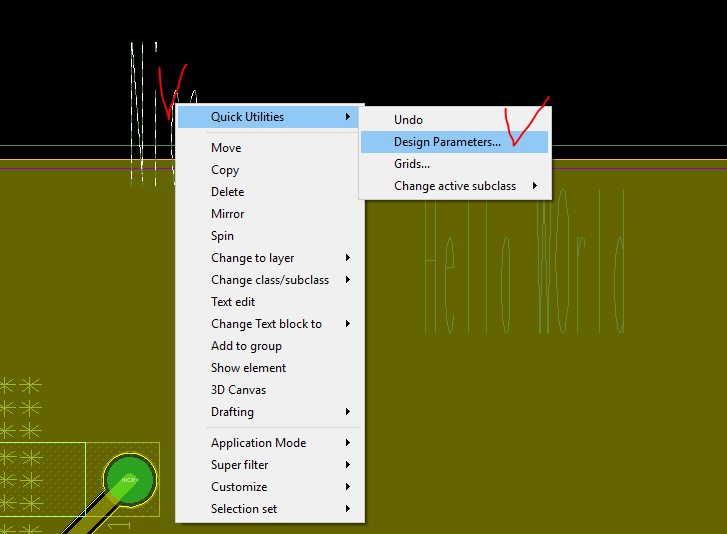
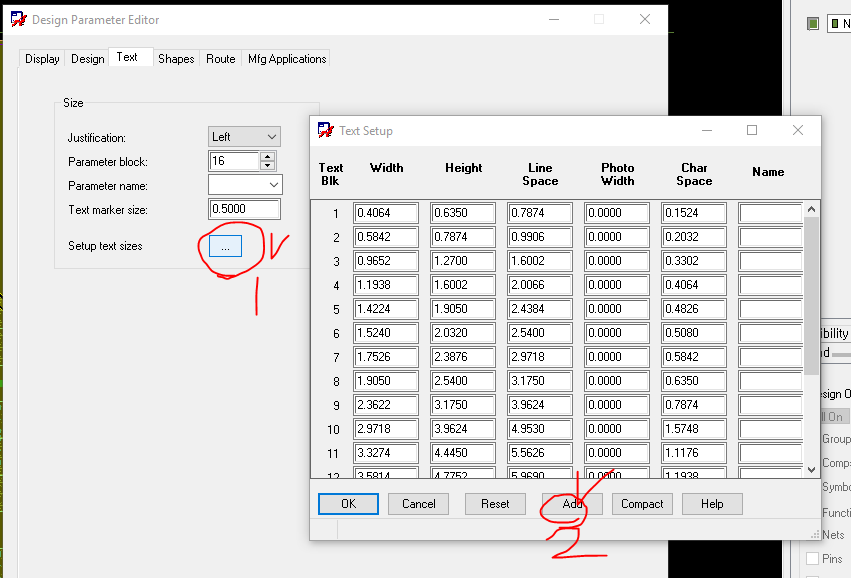
4. 문자 오른쪽 마우스클릭 - Change Text Block to - 본인이 원하는 설정값

'Cadence Tool > Orcad Capture | Allegro PCB' 카테고리의 다른 글
| <Ultra Librarian> OrCAD Capture IC회사의 라이브러리 파일(.OLB) 다운로드 하기 / 무료 심볼(Symbol)받기 (0) | 2019.12.16 |
|---|---|
| [CAPTURE] OrCAD Capture Footprint 설정시 NC property 에러관련. (0) | 2019.11.25 |
| [PCB Editor] OrCAD PCB Editor 패키지 또는 IC의 핀(Pin)/패드(Pad) 변경하기 (0) | 2019.11.22 |
| [PCB Editor] Cadence Allegro PCB Skill 언어 쉽게 사용하는 환경 구축 (3) | 2019.11.21 |
| [PCB Editor] Orcad PCB 여러 layer에서 Via 편하게변경하기 (0) | 2019.11.05 |